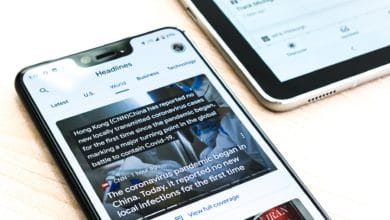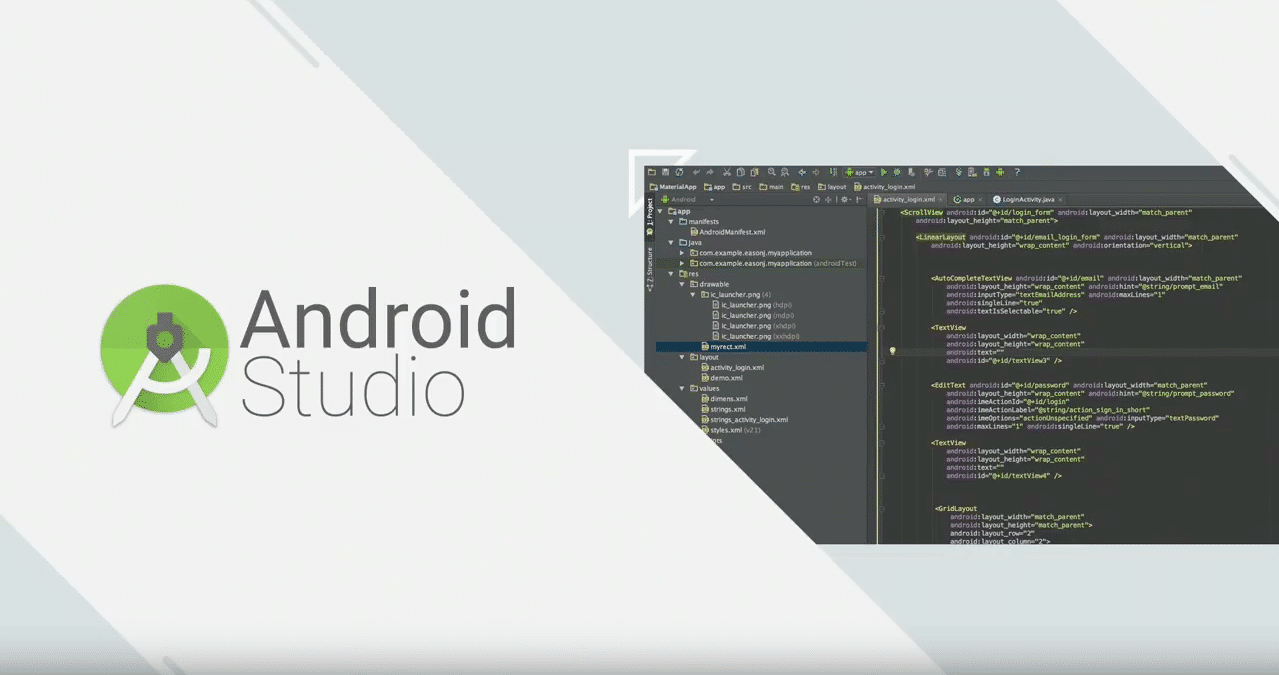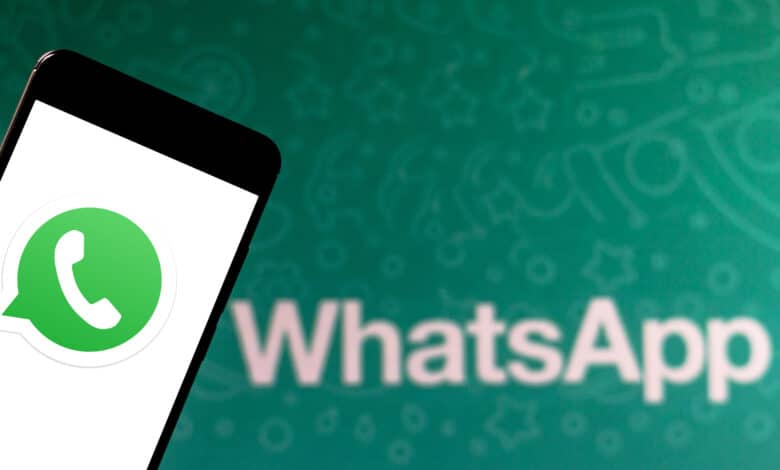
Sprachnachrichten in Whatsapp sind eine beliebte Funktion, um sich ohne große Tipperei mit seinen Chatpartnern auszutauschen. Noch praktischer ist, dass sich fremde Audios sehr einfach auf dem Handy speichern lassen. Wie genau das funktioniert, zeigen wir dir im Folgenden.
Whatsapp-Sprachnachricht unter Android speichern
Whatsapp Android macht es seinen Nutzern besonders einfach, wenn es um das Speichern der Audios geht. Denn unter Android wird automatisch ein eigener Whatsapp-Ordner erstellt, in dem alle Sprachnachrichten gespeichert werden.
Normalerweise findest du diesen Ordner auf deinem internen Speicher oder auf der SD-Karte. Öffne dazu einfach deine Dateimanager-App und sieh nach, auf welchem Speicher sich der Whatsapp-Ordner versteckt. Unter Umständen kann es aber auch sein, dass Whatsapp die Sprachnachrichten unter „Audio“ abspeichert:
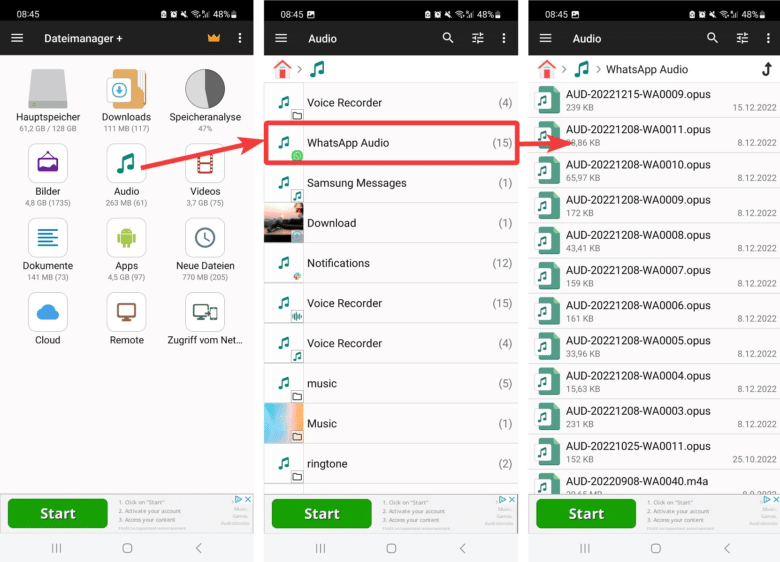
Zum Bearbeiten, Löschen oder Teilen der Sprachnachrichten, halte den Finger auf der Nachricht gedrückt. So kannst du sie zum Beispiel per E-Mail an dich weiterleiten oder in der Cloud speichern, um sie über den PC abzurufen.
Siehe auch: Whatsapp-Sprachnachricht zu schnell? So löst du das Problem!
Whatsapp-Sprachnachricht unter iOS speichern
Auf dem iPhone ist das Speichern von Whatsapp-Sprachnachrichten nicht ganz so praktisch, denn dort hast du keinen Zugriff auf interne Ordner. In diesem Fall kannst du Sprachnachrichten nur manuell speichern:
- Halte den Finger auf der Sprachnachricht gedrückt, um sie auszuwählen. Du kannst auch mehrere Audios gleichzeitig auswählen und speichern.
- Tippe auf „Weiterleiten“.
- Tippe auf das Weiterleiten-Symbol unten rechts.
- Wähle aus, wie und wohin du die Sprachnachricht weiterleiten möchtest. Du kannst sie zum Beispiel in deinen Dateien speichern (lokal auf dem iPhone), per E-Mail senden oder in die iCloud weiterleiten, wenn du sie auf dem PC speichern bzw. abrufen willst.
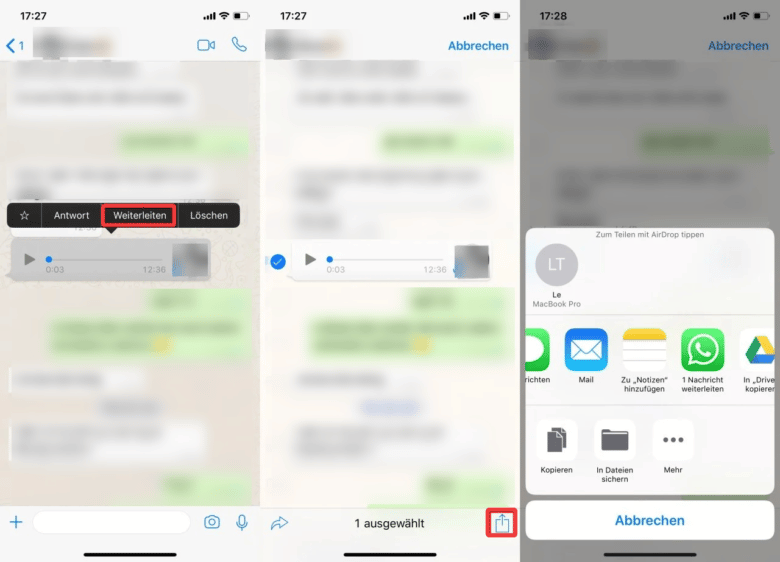
Whatsapp-Sprachnachricht als MP3 speichern
Standardmäßig werden Whatsapp-Sprachnachrichten als OPUS-Datei abgespeichert. In manchen Programmen wie dem VLC Media Player ist das kein Problem, doch bei anderen Apps und Standard-Playern kommt man mit diesem Format nicht weiter. Zum Umwandeln einer OPUS-Datei in MP3 gibt es grundsätzlich zwei Wege:
- Online umwandeln: Lade die Sprachnachricht bei Webtools wie online-convert.com oder convert.io hoch und wähle als Ausgabeformat „MP3“ aus.
- Offline umwandeln: Nutze Apps wie OPUS To Mp3 Converter (Android) oder Der Audio-Konverter (iOS) zum direkten Umwandeln auf dem Smartphone.
Der Vorteil der Offline-Variante ist, dass du deine Sprachnachrichten nicht auf einem Server hochladen musst. Denn auch wenn die Online-Tools absoluten Datenschutz garantieren, weiß man trotzdem nie, was mit den Nachrichten auf dem Server passiert.